今日の急速に変化するビジネス環境では、大企業であっても小規模チームであっても、効率的なプロジェクト管理が成功の鍵となります。複雑で絶えず変化するプロジェクトタスク、入り組んだ時間調整、そして多くの人々の協力に直面しながら、プロジェクトが計画どおりに進行し、リソースが合理的に割り当てられ、進捗がリアルタイムで管理されるようにする方法は、すべてのプロジェクトマネージャーが緊急に解決する必要がある困難な問題になっています。ガントチャートは、古典的かつ強力なプロジェクト管理ツールとして、その直感的で明確かつ実用的な機能により、多くのプロジェクトマネージャーにとって強力なアシスタントとなっています。
ガントチャートは、20 世紀初頭にヘンリー・ローレンス・ガントによって発明されました。プロジェクト内のタスクを直感的な棒グラフの形式で時系列順に表示します。
ガント チャートでは、横軸は時間の次元を表し、プロジェクトの開始から終了までのさまざまな段階を明確に示します。縦軸にはプロジェクトで完了する必要があるすべてのタスクがリストされ、各タスクは横棒グラフに対応します。棒グラフの開始点はタスクの開始時間を表し、終了点はタスクの完了時間を表し、棒グラフの長さはタスクに必要な時間の範囲を直感的に反映します。この簡潔で明確なプレゼンテーション方法により、プロジェクト チーム メンバーはプロジェクトの全体的な進捗状況、タスクの順序、スケジュールを一目で理解でき、プロジェクトをスムーズに進めるための明確な指針が得られます。
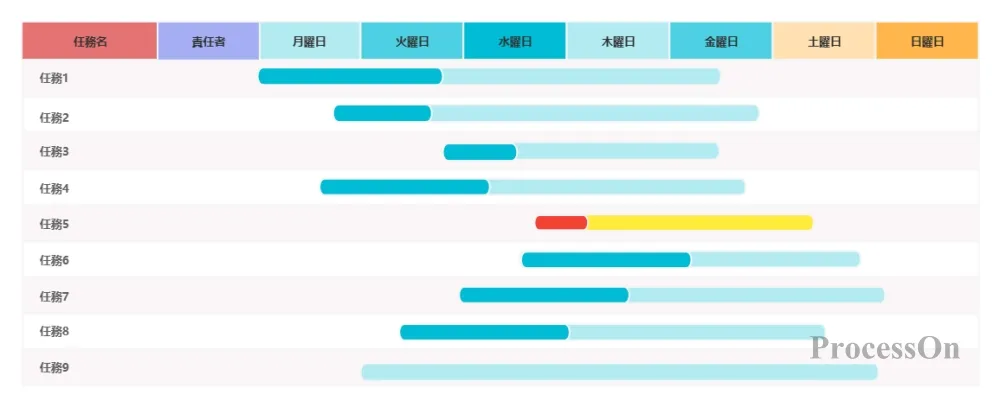
ガントチャートは、多くのプロジェクト管理シナリオで大きな役割を果たします。次のような状況は、ガント チャートの使用に特に適しています。
1. マルチタスクの並行プロジェクト
プロジェクト内に同時に実行する必要のある複数のタスクがあり、タスク間に複雑な依存関係がある場合、ガント チャートを使用すると、プロジェクト マネージャーはタスクの順序を明確に整理し、リソースを合理的に配置し、タスク間の競合や遅延を回避することができます。たとえば、建設プロジェクトでは、土木工事、水道・電気設備、装飾・改修などの複数のリンクを同時に実行する必要がありますが、それらは相互に関連しています。ガントチャートを使用すると、各建設リンクの開始時間と終了時間を明確に定義できるため、さまざまなタスクをスムーズに接続できます。
2. 長期プロジェクト計画
新製品の開発や大規模なインフラ構築など、サイクルの長いプロジェクトの場合、ガントチャートを使用すると、チームメンバーはマクロな視点でプロジェクト全体の進捗状況を把握し、長期目標を具体的な段階的なタスクに細分化し、明確な時間ノードを設定することができます。これにより、プロジェクトの進行中に発生する可能性のある問題を迅速に特定し、事前に対策を策定し、プロジェクトを期限通りに完了させることができます。
3. チームコラボレーションプロジェクト
複数の部署やチーム メンバーが関わるプロジェクトでは、ガント チャートは情報の共有、コミュニケーション、コラボレーションのための重要なツールとして機能します。各メンバーはプロジェクトにおける自分の責任とタスクスケジュールを明確に理解できるほか、他のメンバーの作業進捗状況も確認できるため、より効果的に連携し、チーム全体の効率を向上させることができます。
テクノロジーの発展により、プロフェッショナルなプロジェクト管理ソフトウェアから便利なオンライン ツールまで、さまざまなユーザーのニーズを満たす優れたガント チャート作成ツールが数多く登場しています。
Microsoft Project: プロジェクト管理分野の定番ソフトウェアとして、強力かつ包括的で、複雑なガント チャートの作成をサポートし、豊富なタスク管理、リソース割り当て、進捗状況の追跡などの機能を備えています。ただし、このソフトウェアは操作が比較的複雑で、学習コストも高いため、大企業やプロのプロジェクト マネージャーに適しています。
Primavera P6: 建設、エンジニアリング、エネルギーなどの業界の大規模で複雑なプロジェクト管理に広く使用されています。大規模なタスクとリソース データを処理し、洗練されたプロジェクト計画と制御を提供します。しかし同時に、その専門性と複雑さから、主にプロのユーザーを対象としていることもわかります。
ProcessOn : プロジェクト管理の効率を向上させるために特別に設計されたオンライン ツールです。シンプルで直感的なインターフェースを備えており、操作も簡単です。複雑なトレーニングなしで始めることができます。複数人によるガントチャートのリアルタイム共同編集をサポートします。チームメンバーは、いつでもどこでもオンラインでプロジェクトの進捗状況を確認および更新し、情報を便利かつ迅速に共有できます。同時に、さまざまな一般的なプロジェクト タイプをカバーする豊富なテンプレート ライブラリが提供されており、ユーザーはニーズに応じてカスタマイズされたガント チャートをすばやく作成できます。
Trello: シンプルなカンバンスタイルの管理インターフェースを備えているため、多くのチームに愛用されています。プラグインや他のツールとの統合によりガントチャート機能を実現することもできます。小規模チームやアジャイルプロジェクトに適しており、タスクやプロジェクトの進捗を柔軟に管理できます。
ProcessOnを例に、ガント チャートを作成する次の手順について詳しく説明します。
1. ProcessOn公式サイトを開き、個人ファイルページに入り、フローチャートを作成し、左下の[その他のグラフィック]をクリックして、ガントチャートを選択します。
2. ガントチャートをキャンバスにドラッグし、[設定] をクリックして、右側のツールバーを使用して勤務時間、休日、時刻/日付などの形式を設定します。
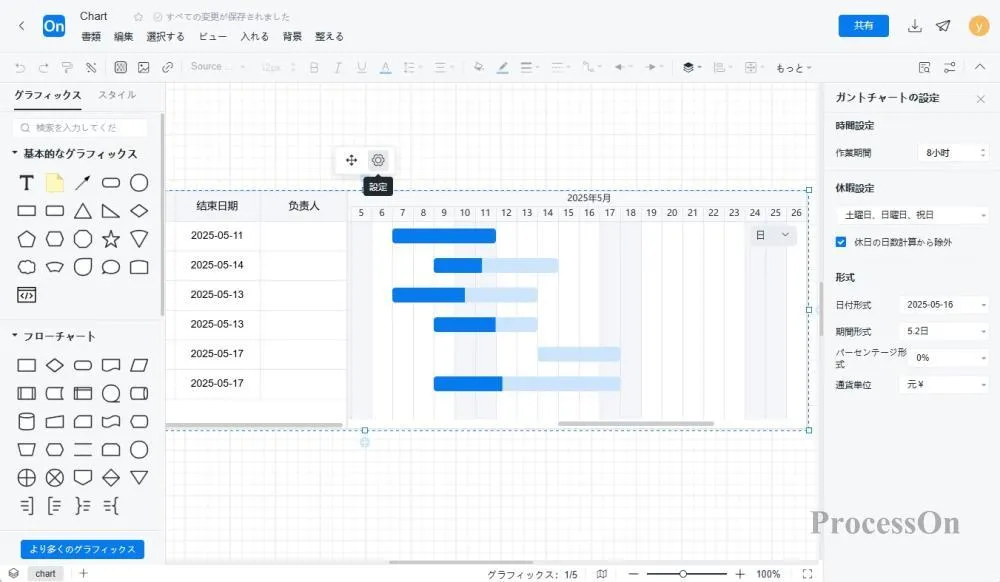
3. ガントチャートプロジェクトテーブルで[タスクの追加]ボタンをクリックし、各タスクの名前を順番に入力します。同時に、タスクの開始時間と推定完了時間を設定すると、ツールはこの情報に基づいてガント チャート内の対応する棒グラフを自動的に生成します。
4. ProcessOnでドラッグ アンド ドロップするだけでタスクの依存関係を設定できます。ガント チャートのタスク リストを右クリックして、サブタスクを追加したり、マイルストーンに変換したりできます。
5. 各タスクを特定のチームメンバーに割り当て、全員の責任を明確にします。ガント チャートのヘッダーを右クリックして、優先度、担当者、その他の列をガント チャートのリストに追加します。担当者リストの下のタスク セルをダブルクリックし、タスク通知を受信する対応する担当者を選択します。
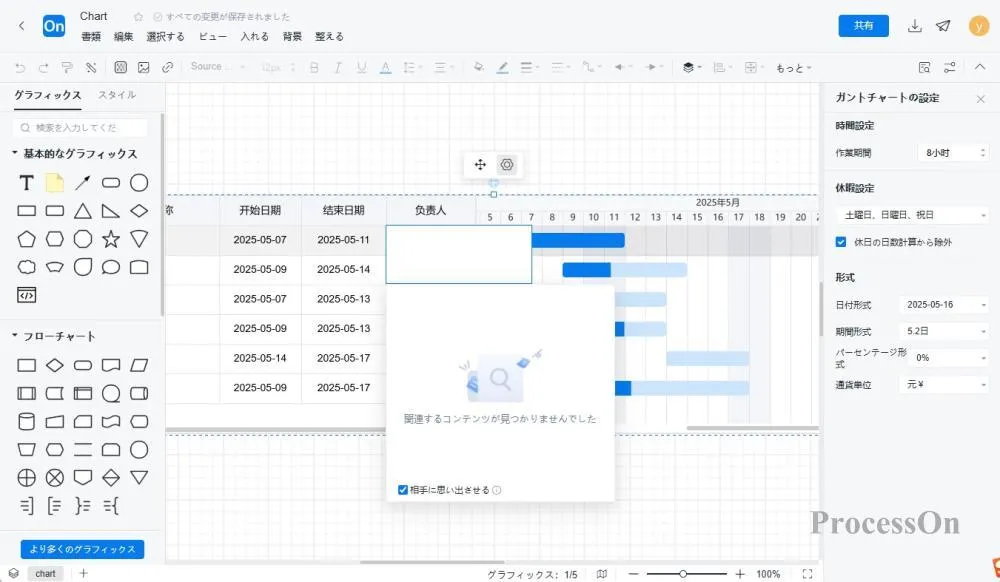
電子商取引ウェブサイトの新製品発売プロジェクトを担当していると仮定して、 ProcessOnを使用して作成したガント チャートの例を次に示します。
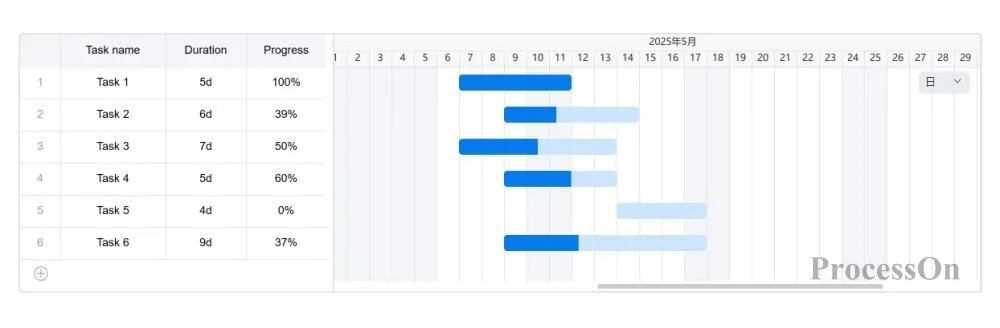
ガントチャートでは、各タスクのスケジュールと進捗状況を明確に確認できます。タスク1が完了し、対応する棒グラフが濃い青色で表示されます。タスク 2/3/4/6は進行中で、棒グラフの一部が色で塗りつぶされています。タスク5 はまだ開始されておらず、棒グラフは水色です。この直感的な表示により、チーム メンバーはプロジェクトの全体的な進行状況をすぐに把握し、作業の手配をタイムリーに調整して、プロジェクトが計画どおりに進行するようにすることができます。
ProcessOn テンプレート コミュニティには、参照用に複数の業界向けのさまざまなガント チャートテンプレートが含まれており、描画効率を向上させるために複製をサポートしています。以下は共有されているテンプレートの一部です。
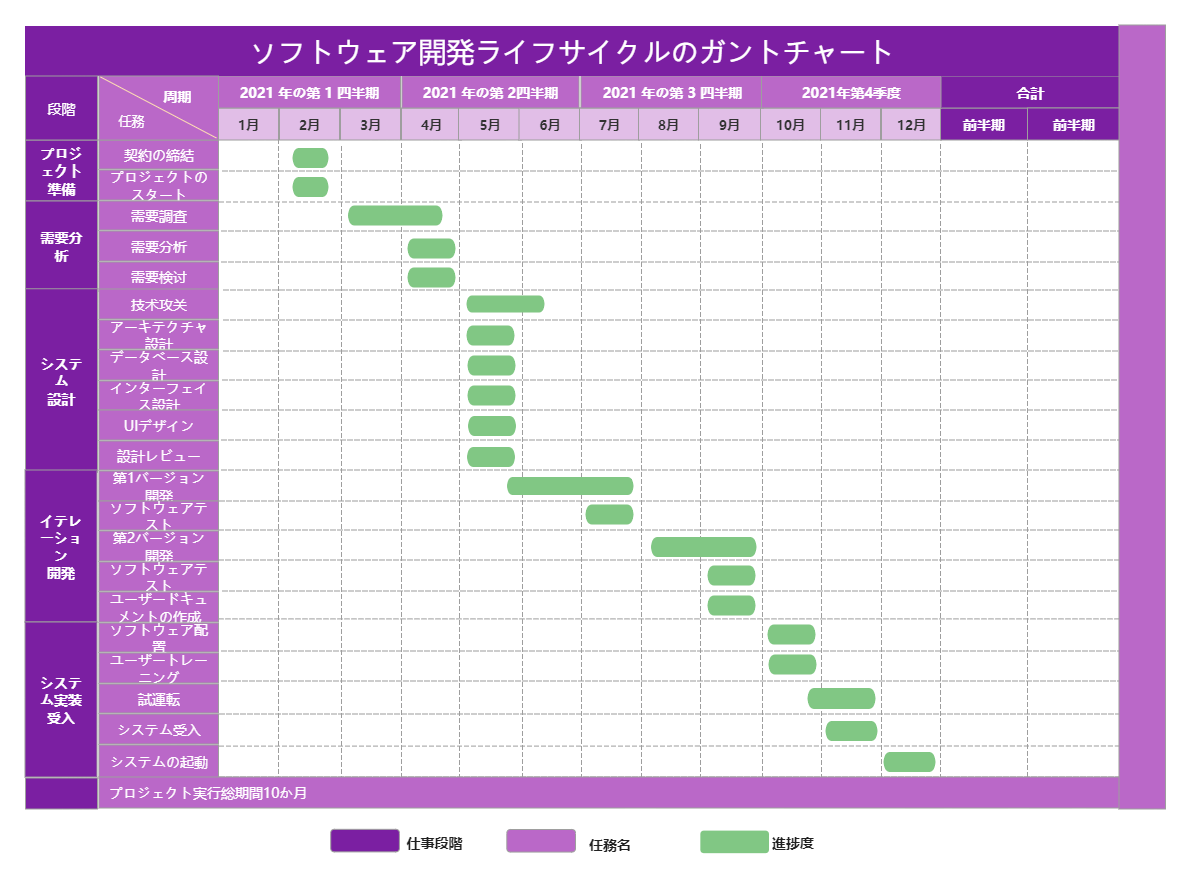
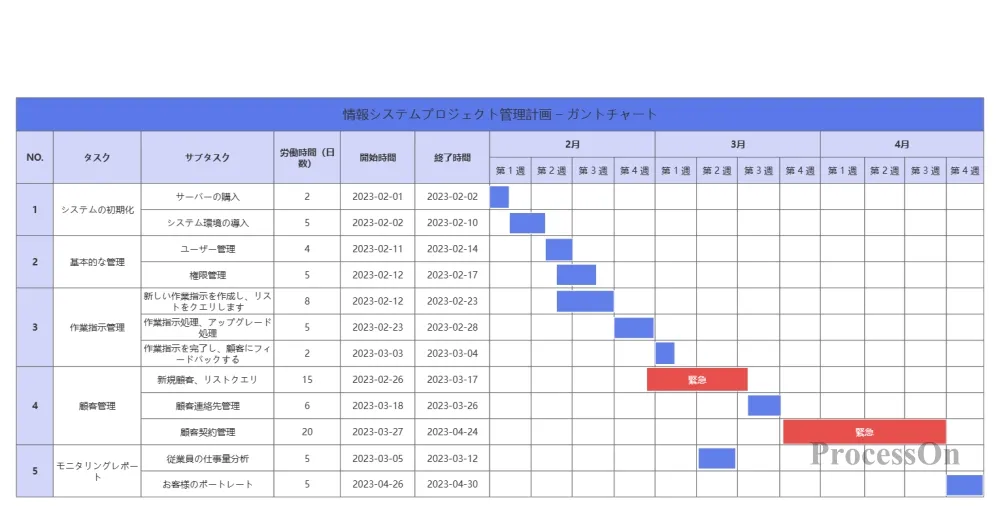
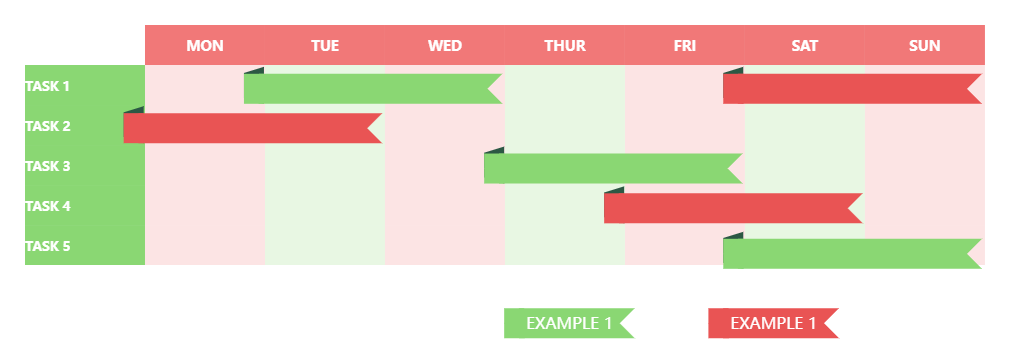
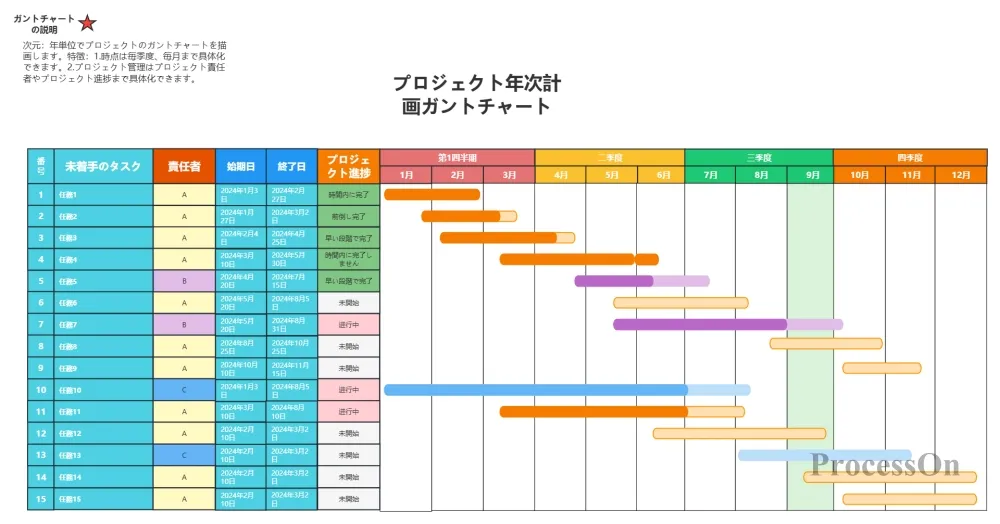
プロジェクト管理の分野での古典的なツールであるガント チャートは、直感的で実用的な機能によりプロジェクト チームを強力にサポートします。経験豊富なプロジェクト マネージャーであっても、プロジェクト管理分野の初心者であっても、ガント チャートの使い方を習得すると、仕事に大きな利便性がもたらされます。今すぐProcessOnを使用して独自のガント チャートを作成してみてください。